Se demandant comment utiliser votre manette de jeu Google Stadia comme contrôleur PC Bluetooth? Eh bien, vous avez de la chance, car vous pouvez désormais réutiliser l’appareil en utilisant la connectivité sans fil. Le service de streaming cloud fait la fête avec Onlive dans l’au-delà, mais utiliser son pad pour jouer à vos jeux Steam préférés vous évitera de vous lancer dans des alternatives.
Que vous en ayez un qui traîne ou que vous recherchiez des boutons bon marché, apprendre à activer Google Stadia Bluetooth est bénéfique. Bien sûr, si vous utilisez déjà le meilleur contrôleur PC, il vous servira probablement de périphérique pour deux joueurs, mais il s’agit en fait d’un périphérique d’entrée décent à part entière.
Heureusement, transformer la manette de jeu en streaming en un périphérique sans fil utilisable n’est pas une corvée, et il existe un outil de navigateur qui fera la configuration pour vous. Alors, explorons comment utiliser votre manette de jeu Google Stadia comme contrôleur PC Bluetooth – quelque chose qui donnera une seconde chance au périphérique laissé derrière.
Basculez la manette Google Stadia en mode Bluetooth
L’utilisation de l’outil de mise à jour du contrôleur Google Stadia vous permettra de le coupler avec des appareils compatibles, comme votre PC, votre ordinateur portable ou même le Steam Deck. Maintenant que le service de streaming n’est plus, vous n’aurez plus à vous soucier de vous connecter à un compte, et l’ensemble du processus peut être effectué dans un navigateur Internet.
Avant de commencer, vous voudrez charger votre manette Google Stadia, surtout si vous ne l’avez pas utilisée depuis un certain temps. Vous aurez besoin d’au moins 10% pour utiliser l’outil de mise à jour, il vaut donc la peine de s’assurer que le pad a suffisamment de jus avant de continuer.
Voici comment passer votre manette Stadia en mode Bluetooth:
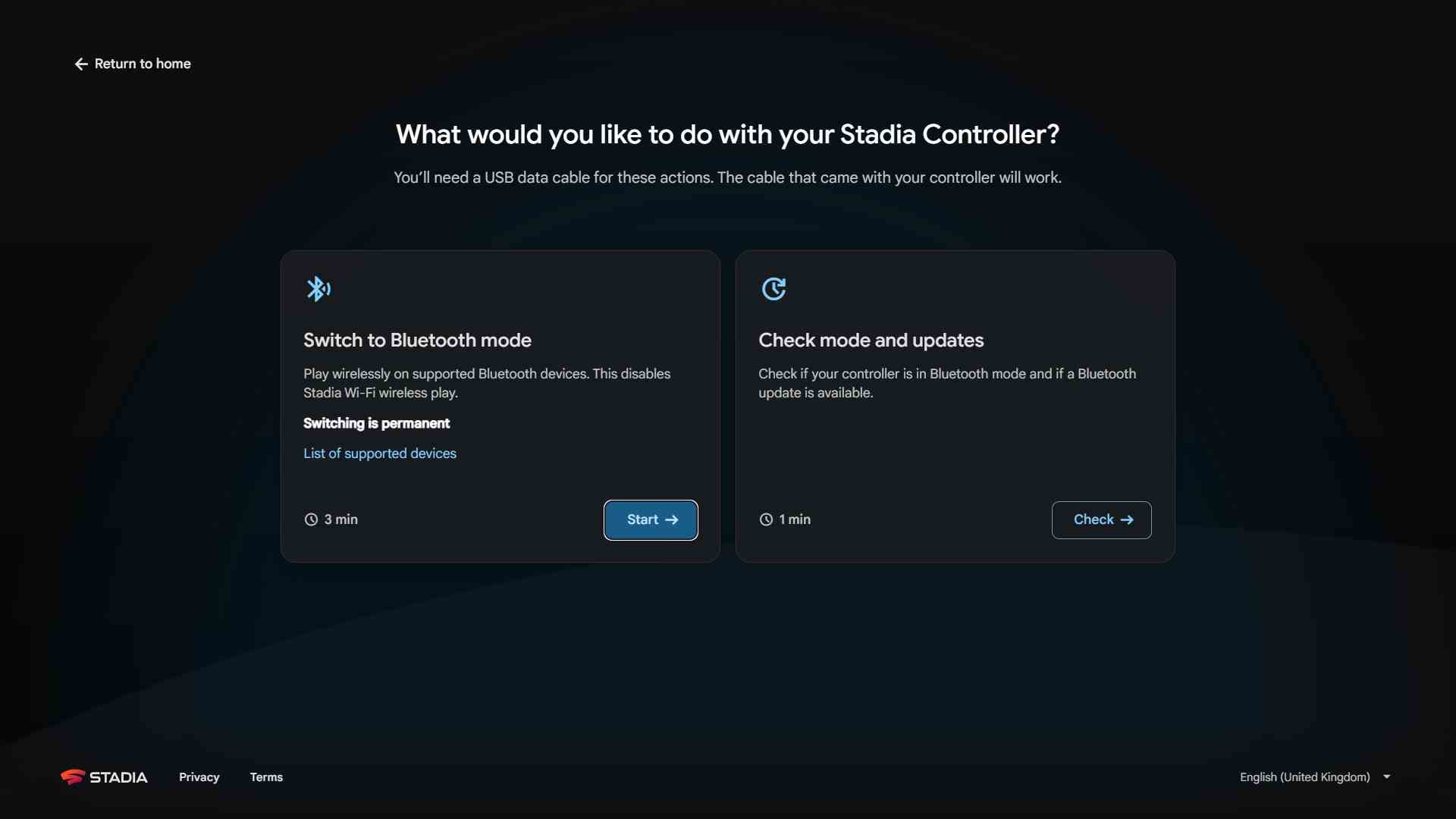
- Connectez la manette Stadia à votre PC à l’aide d’un câble USB.
- Accédez à l’outil de mise à jour du contrôleur Stadia à l’aide de Google Chrome ou de Microsoft Edge.
- Appuyez sur le bouton de démarrage sous l’option « Passer en mode Bluetooth ».
- Cliquez sur « Autoriser Chrome à vérifier » et sélectionnez le contrôleur Google Stadia dans le menu déroulant.
Vous verrez maintenant des instructions à l’écran qui «déverrouilleront» la fonctionnalité Bluetooth du contrôleur. Cela incitera à son tour le pad à télécharger les mises à jour et à le convertir en un contrôleur PC normal.
- Débranchez votre contrôleur pour désactiver l’alimentation.
- Maintenez le bouton « … » enfoncé tout en reconnectant le câble USB.
- Ensuite, appuyez sur le bouton d’options « … », le symbole Google Assistant, A et Y en même temps.
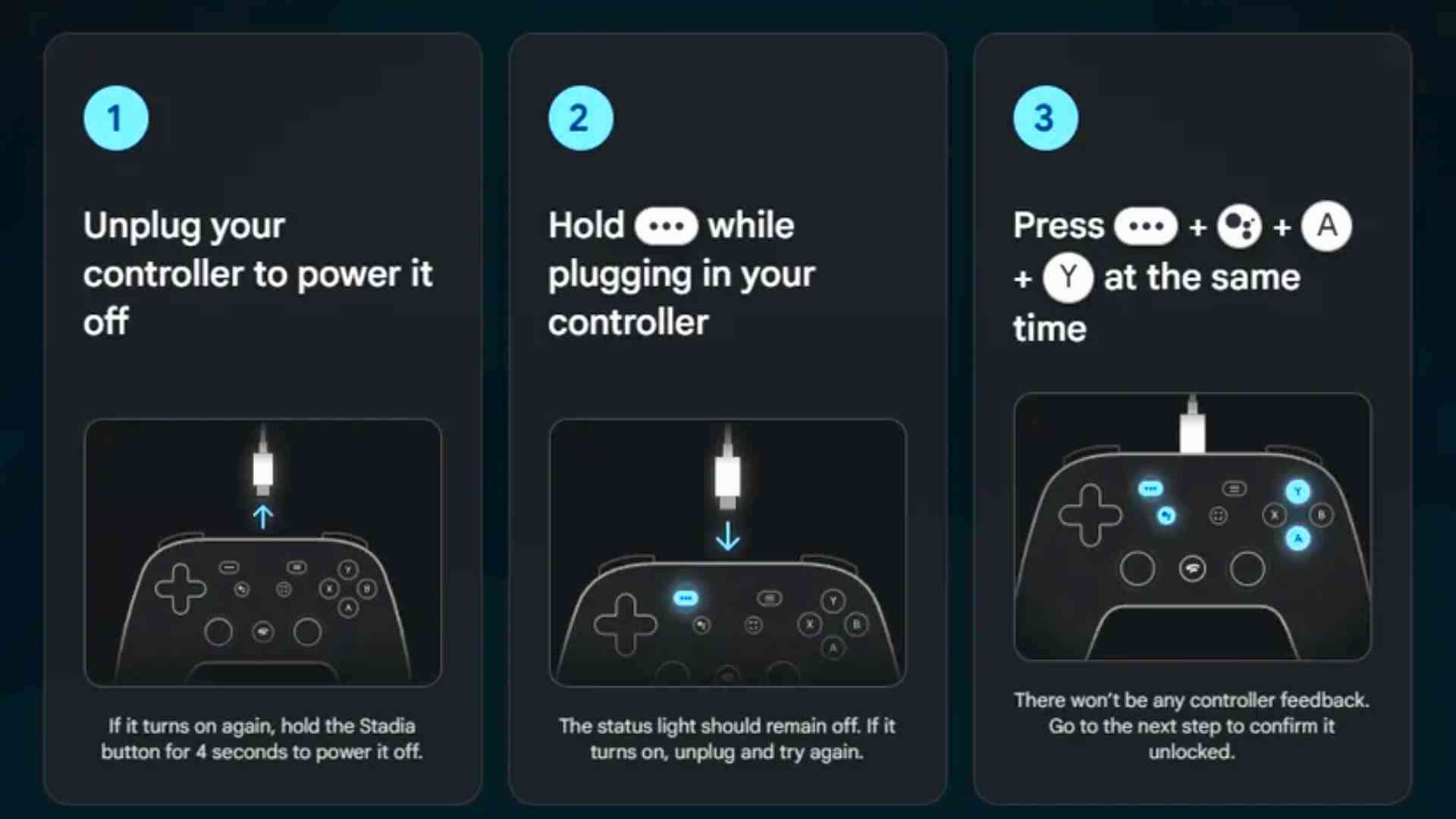
En cas de succès, vous devriez maintenant pouvoir télécharger la mise à jour requise pour le mode Bluetooth. Google propose des conseils qui vous aideront à résoudre tout incident au cours du processus, comme maintenir le bouton Stadia enfoncé pour s’assurer que l’alimentation est coupée après la première étape, donc revoir chaque étape devrait résoudre tout problème potentiel. Une fois que vous êtes prêt, vous pouvez récupérer le correctif mentionné ci-dessus en procédant comme suit :
- Cliquez sur l’option « Autoriser le téléchargement de Chrome » à l’écran.
- Sélectionnez à nouveau votre contrôleur dans le menu déroulant.
- Autorisez l’outil à installer la mise à jour sur votre manette de jeu Stadia.
Maintenant que vous avez téléchargé la mise à jour sur votre manette Stadia, vous devriez maintenant pouvoir la coupler avec des appareils compatibles via Bluetooth. Pour entrer en mode de couplage, vous devez appuyer simultanément sur le bouton Stadia et sur « Y » jusqu’à ce que le premier clignote en orange.

Boom! Vous avez maintenant un contrôleur Stadia qui peut être connecté au système de votre choix via Bluetooth. Il convient de noter qu’après le 31 décembre 2023, l’outil de mise à jour ne sera plus disponible et que les manettes non converties ne fonctionneront que via USB. Ainsi, plutôt que d’attendre, il est préférable de faire le changement dès que possible pour protéger ses futures fonctionnalités.
